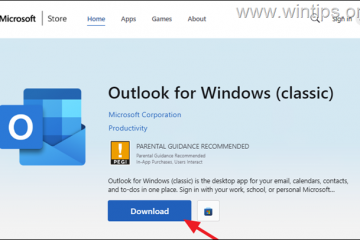Các phím tắt cho phép bạn thực hiện các tác vụ bằng cách nhấn một hoặc nhiều phím đồng thời. Hệ điều hành Windows có rất nhiều phím tắt có thể được sử dụng để tăng năng suất của bạn.
Các phím tắt này có thể được sử dụng hàng ngày, để thực hiện ngay cả các tác vụ cơ bản, chẳng hạn như giữ lại một mục, chọn tất cả các mục bên trong một thư mục, v.v. Tất nhiên, có rất nhiều phím tắt, chúng tôi không mong đợi bạn ghi nhớ tất cả chúng thuộc lòng. Tuy nhiên, khi bạn bắt đầu sử dụng những cái mình cần, chúng sẽ chỉ là một bộ nhớ cơ bắp khác.
Dưới đây, bạn sẽ tìm thấy các phím tắt khác nhau và thông tin chi tiết về nơi chúng có thể được sử dụng và cho mục đích.
Lưu ý: Một số phím tắt này chỉ dành riêng cho Windows 11 và có thể không hoạt động trên Windows 10.
Mục lục
Hữu ích nhất Phím tắt
Phần này liệt kê các phím tắt hữu ích nhất mà bạn nên biết để giúp cuộc sống của họ dễ dàng hơn và thực hiện các tác vụ mà nếu không sẽ mất vài lần nhấp chuột để đạt được.
Lưu ý: Một số phím tắt này có thể được lặp lại trong các danh mục khác được liệt kê bên dưới vì phần này được viết cho những người dùng chỉ muốn biết các phím tắt thường được sử dụng.
Phím tắt quan trọng
Phím tắt bàn phím tActionCtrl + ASchọn tất cả nội dung.Ctrl + C/Ctrl + Insert Sao chép các mục đã chọn vào clipboard.Ctrl + XCắt các mục đã chọn vào clipboard.Ctrl + V/Shift + Insert Dán nội dung từ clipboard.Ctrl + Z Thực hiện một hành động, bao gồm cả các tệp phục hồi ( giới hạn).Ctrl + Y Thực hiện một hành động.Ctrl + SSave hoạt động trong cửa sổ đã chọn để ghi đè lên bản gốc.Ctrl + Shift + S “Lưu dưới dạng”hoạt động trong cửa sổ đã chọn.Ctrl + BB Tô màu văn bản được đánh dấu hoặc chuyển sang kiểu nhập văn bản đậm.Ctrl + IICập nhật văn bản được đánh dấu hoặc chuyển sang kiểu nhập văn bản nghiêng.Ctrl + UUnder dòng văn bản được đánh dấu hoặc chuyển sang kiểu nhập văn bản được gạch chân.Ctrl + Shift + EnterRun đã chọn chương trình có đặc quyền quản trị.Ctrl + Shift + NCTạo một thư mục mới trên màn hình nền hoặc File Explorer hoặc mở cửa sổ Chế độ Riêng tư trong trình duyệt.Ctrl + Shift + EscMở Trình quản lý Tác vụAlt + F4Đóng cửa sổ đang hoạt động hoặc mở cửa sổ tắt nếu không có cửa sổ đang hoạt động. Chuyển + Xóa Xóa vĩnh viễn mục đã chọn. F2Đổi tên mục đã chọn. em.Alt + TabChuyển đổi giữa các ứng dụng đang mở. màn hình nền. Phím Windows + Khóa máy tính. Phím Windows + VO Mở thùng Clipboard. Phím Windows +. (Dấu chấm)/Windows Key +; (Dấu chấm phẩy) Mở bảng biểu tượng cảm xúc. Phím Windows + PrtScn Chụp toàn bộ ảnh chụp màn hình trong thư mục “Ảnh chụp màn hình”. Phím Windows + Phím mũi tên trái Chạm vào ứng dụng hoặc cửa sổ sang trái. Phím Windows + Phím mũi tên phải Gõ ứng dụng hoặc cửa sổ sang phải.
Các phím tắt hữu ích cho Windows 11/10
Các phím tắt này có thể được sử dụng để thực hiện các công việc hàng ngày của bạn, giảm thiểu việc sử dụng chuột và tiết kiệm thời gian.
Các phím tắt chung
Bảng dưới đây liệt kê tất cả các phím tắt chung có thể được sử dụng trên hệ điều hành Windows.
Phím tắt Thao tác Ctrl + XCắt mục đã chọn.Ctrl + C/Ctrl + Insert Sao chép mục đã chọn.Ctrl + V/Shift + Insert: Dán mục đã chọn.Ctrl + Z Thực hiện một hành động.Alt + Tab Chuyển đổi giữa các ứng dụng đang mở.Alt + F4Đóng cửa sổ đang hoạt động hoặc mở cửa sổ tắt nếu không có cửa sổ hiện hoạt. + DD hiển thị và ẩn màn hình nền. F1 Trợ giúp hiển thịF2 Đổi tên mục đã chọn. F3/Ctrl + FSTìm kiếm tệp o thư mục r trong File Explorer.F4Hiển thị danh sách thanh địa chỉ trong File Explorer.F5/Ctrl + R Làm mới cửa sổ đang hoạt động. F6 Xoay vòng qua các phần tử màn hình trong cửa sổ hoặc trên màn hình nền.F10 Kích hoạt thanh Menu trong ứng dụng đang hoạt động. biểu tượng đầu tiên trong menu Hành động được đề xuất.Alt + F8Hiển thị mật khẩu của bạn trên màn hình đăng nhập. Đối với cửa sổ đang hoạt động.Alt + Mũi tên trái Quay trở lại.Alt + Mũi tên phải Đi về phía trước.Alt + Page Up Di chuyển lên một màn hình. mở nhiều tài liệu cùng lúc).Ctrl + AS Chọn tất cả các mục trong tài liệu hoặc cửa sổ.Ctrl + D/DeleteXóa mục đã chọn và di chuyển nó vào Thùng rác.Ctrl + EOpen Search (trong hầu hết các ứng dụng).Ctrl + YRedo Ctrl + Mũi tên phải Di chuyển con trỏ đến đầu từ tiếp theo.C trl + Mũi tên trái Di chuyển con trỏ về đầu từ trước đó Ctrl + Mũi tên xuống Di chuyển con trỏ đến đầu đoạn tiếp theo.Ctrl + Mũi tên lên Di chuyển con trỏ về đầu đoạn trước Ctrl + Alt + Tab Sử dụng các phím mũi tên để chuyển đổi giữa tất cả các ứng dụng đang mở.Alt + Shift + phím mũi tên Khi một nhóm hoặc ô nằm trong tiêu điểm trên menu Bắt đầu, hãy di chuyển nó theo hướng được chỉ định. Ctrl + Shift + các phím mũi tên Khi một ô nằm trong tiêu điểm trên menu Bắt đầu, hãy di chuyển nó vào một ô khác để tạo thư mục. Ctrl + phím mũi tên Thay đổi kích thước menu Bắt đầu khi nó đang mở.Ctrl + phím mũi tên + Phím cách Chọn nhiều mục riêng lẻ trong một cửa sổ hoặc trên màn hình.Ctrl + Shift + phím mũi tên Chọn một khối văn bản.Ctrl + Esc/Phím WindowsMở Start.Ctrl + Shift + EscMở Task Manager.Ctrl + ShiftChuyển đổi bố cục bàn phím khi có nhiều bố cục bàn phím.Ctrl + Spacebar Bật hoặc tắt trình chỉnh sửa phương thức nhập tiếng Trung (IME ).Shift + F10Hiển thị menu lối tắt cho mục đã chọn item.Shift + phím mũi tênSelec t nhiều hơn một mục trong cửa sổ hoặc trên màn hình nền hoặc chọn văn bản trong tài liệu. Chuyển + Xóa Xóa mục đã chọn mà không cần chuyển mục đó vào Thùng rác trước. Mũi tên phải Mở menu tiếp theo ở bên phải hoặc mở menu con. arrowMở menu tiếp theo ở bên trái hoặc đóng menu con.EscStop hoặc rời khỏi tác vụ hiện tại.PrtScn Chụp ảnh màn hình toàn bộ màn hình của bạn và sao chép nó vào khay nhớ tạm.
Các phím tắt chung của Windows
Phím tắt Bàn phím Windows
Bảng dưới đây liệt kê tất cả các tổ hợp phím tắt có thể sử dụng phím Windows. Các phím tắt này chủ yếu thực hiện các tác vụ liên quan đến hệ điều hành Windows.
Phím tắt Hành động Phím Windows Mở hoặc đóng Phím Start.Windows + AOpen Quick Settings. Phím Windows + BS Đặt tiêu điểm vào biểu tượng đầu tiên trong góc Tt1skbar. Phím Windows + COpen Chat từ Microsoft Teams. Phím Windows + Shift + CO Mở menu quyến rũ. Phím Windows + Ctrl + CT Bật bộ lọc màu (bật phím tắt này trong cài đặt Bộ lọc màu). Phím Windows + DD hiển thị hoặc ẩn màn hình. Phím Windows + Mở tệp EO Khám phá. Phím Windows + Mở Trung tâm phản hồi và chụp ảnh màn hình. Phím Windows + GO Mở Xbox Game Bar khi trò chơi đang mở. Phím Windows + Alt + BTurn HDR bật hoặc tắt. Phím Windows + Khởi chạy nhập liệu bằng giọng nói. Phím Windows + Mở Cài đặt app.Windows key + JS Đặt tiêu điểm vào một thủ thuật Windows khi có sẵn. KeyWindows + KOpen Cast từ Quick Settings. phímWindows + Alt + K (chỉ dành cho Windows 11 22H2) Bật tắt tiếng micrô trong các ứng dụng hỗ trợ Call Mute. phímWindows + Khóa PC của bạn. Phím Windows + MMinimize tất cả chiến thắng dows. Phím Windows + Shift + MR: Khôi phục các cửa sổ đã thu nhỏ trên màn hình. Phím Windows + NOMở trung tâm thông báo và lịch. Phím Windows + OLock hướng thiết bị. Phím Windows + PC Chọn chế độ hiển thị bản trình bày. Phím Windows + Ctrl + QMở Hỗ trợ nhanh.Windows phím + Mở hộp thoại Chạy. Phím Windows + Alt + Ghi lại video của cửa sổ trò chơi trong tiêu điểm (sử dụng Xbox Game Bar). Phím Windows + Mở tìm kiếm. Phím Windows + Shift + Tạo ảnh chụp màn hình của một phần màn hình của bạn. Phím Windows + Xoay vòng qua các ứng dụng trên thanh tác vụ. Phím Windows + Mở Cài đặt trợ năng. Phím Windows + VO Mở lịch sử khay nhớ tạm.
Lưu ý: Bật lịch sử khay nhớ tạm từ ứng dụng Cài đặt >> Hệ thống> > Clipboard . Phím Windows + Shift + VS Đặt tiêu điểm vào một thông báo. Phím Windows + Mở Widget. Phím Windows + XMở menu Liên kết nhanh. Phím Windows + Nhập YSwitch giữa Windows Mixed Reality và màn hình của bạn. Phím Windows + ZOpen các bố cục snap. Phím Windows +. (Dấu chấm)/Phím Windows +; (dấu chấm phẩy) Mở bảng biểu tượng cảm xúc. Phím Windows +, (dấu phẩy) Tạm thời nhìn lướt qua màn hình. Phím Windows + Tạm dừng Mở trang Giới thiệu về Cài đặt. Phím Windows + Ctrl + Tìm kiếm PC (nếu bạn đang kết nối mạng). Phím Windows + số Mở màn hình nền và khởi động ứng dụng được ghim vào thanh tác vụ ở vị trí được chỉ ra bởi số. Nếu ứng dụng đã chạy, hãy chuyển sang ứng dụng đó. Phím Windows + Shift + số Mở màn hình nền và bắt đầu phiên bản mới của ứng dụng được ghim vào thanh tác vụ ở vị trí được chỉ ra bằng số. Phím Windows + Ctrl + số Mở màn hình và chuyển đổi đến cửa sổ hoạt động cuối cùng của ứng dụng được ghim vào thanh tác vụ ở vị trí được chỉ ra bởi số. Phím Windows + Alt + số Mở màn hình nền và mở Danh sách nhảy cho ứng dụng được ghim vào thanh tác vụ ở vị trí được chỉ ra bởi số. + Ctrl + Shift + sốMở màn hình nền và mở một phiên bản mới của ứng dụng nằm ở vị trí đã cho trên thanh tác vụ với tư cách quản trị viên. cửa sổ được lấy nét ở nửa trên của màn hình. Phím Windows + Mũi tên xuống Xóa ứng dụng hiện tại khỏi màn hình hoặc thu nhỏ cửa sổ trên màn hình. Phím Windows + Alt + Mũi tên xuống Kéo cửa sổ được lấy nét vào nửa dưới của màn hình. Phím Windows + Arr trái owMaximize ứng dụng hoặc cửa sổ desktop ở phía bên trái của màn hình. Phím Windows + Mũi tên phải Tối đa hóa ứng dụng hoặc cửa sổ màn hình ở phía bên phải của màn hình. đột quỵ). Phím Windows + Shift + Mũi tên lên Xoay cửa sổ màn hình nền lên đầu và cuối màn hình. Phím Windows + Shift + Mũi tên xuống Khôi phục/thu nhỏ cửa sổ màn hình đang hoạt động theo chiều dọc, duy trì chiều rộng. Phím Windows + Shift + Trái hoặc mũi tên Di chuyển ứng dụng hoặc cửa sổ trên màn hình nền từ màn hình này sang màn hình khác. Phím Windows + Shift + Phím cách: Quay ngược lại giữa ngôn ngữ và bố cục bàn phím. Phím Windows + Phím cách Chuyển đổi ngôn ngữ nhập và bố cục bàn phím. Phím Windows + Ctrl + Phím cách Thay đổi thành đầu vào đã chọn trước đó. Phím Windows + Ctrl + EnterTurn trên Trình tường thuật. Phím Windows + + (Thêm) Mở Kính lúp và phóng to. Phím Windows +-(Trừ) Thu nhỏ trong Kính lúp. Phím Windows + EscC Đóng kính lúp. Phím Windows +/(gạch chéo lên) Bắt đầu IME r econversion. Phím Windows + Ctrl + Shift + BĐặt PC từ màn hình trống hoặc đen. Phím Windows + PrtScn Lưu ảnh chụp màn hình toàn màn hình vào tệp. Phím Windows + Alt + PrtScn Thanh). Phím Windows + Alt + Enter (trên tiêu điểm mục trên thanh tác vụ) Mở cài đặt thanh tác vụ.
Tất cả các phím tắt trên phím Windows
Phím tắt cho File Explorer
File Explorer, còn được gọi là Windows Explorer , là một trình duyệt tệp trong mọi phiên bản Windows. Đó là giao diện người dùng mà qua đó người dùng kết nối với tất cả các ứng dụng và dịch vụ mà Windows đang lưu trữ.
Nếu bạn đang thực hiện các tác vụ thường ngày hoặc chỉ sử dụng máy tính mỗi tuần một lần, bạn có thể sẽ sử dụng Chương trình quản lý dữ liệu. Dưới đây, bạn sẽ tìm thấy một số phím tắt rất hữu ích cho File Explorer, đặc biệt là kể từ khi Microsoft giới thiệu các tab trong File Explorer.
Phím tắtActionAlt + Chọn thanh địa chỉ.Ctrl + E/Ctrl + FS Chọn hộp tìm kiếm.Ctrl + Mở một cửa sổ mới. Ctrl + TO Mở một tab mới và chuyển sang nó. Ctrl + WC: Mở tab đang hoạt động. Đóng cửa sổ nếu chỉ có một tab đang mở. Ctrl + Tab Chuyển sang tab tiếp theo.Ctrl + Shift + Tab Di chuyển đến tab trước. Ctrl + số Di chuyển đến số tab đó. Ctrl + cuộn chuột Thay đổi kích thước và giao diện của các biểu tượng tệp và thư mục.Ctrl + Shift + ED Hiển thị tất cả các thư mục phía trên thư mục đã chọn.Ctrl + Shift + NC Tạo một thư mục mới.Num Lock + * (dấu hoa thị) Hiển thị tất cả các thư mục con trong thư mục đã chọn. Num Lock + + (plus) Hiển thị nội dung của thư mục đã chọn.Num Lock +-(trừ) Thu gọn thư mục đã chọn. thư mục tiếp theo.Alt + Mũi tên lênXem thư mục chứa thư mục đó.Alt + Mũi tên trái/BackspaceXem thư mục trước đó Mũi tên phải Hiển thị lựa chọn hiện tại (nếu nó được thu gọn) hoặc chọn thư mục con đầu tiên. nó được mở rộng), hoặc chọn thư mục chứa thư mục đó. Hiển thị cuối cửa sổ đang hoạt động. Trang chủ Hiển thị phần trên cùng của cửa sổ đang hoạt động. F11 Tối đa hóa hoặc thu nhỏ cửa sổ đang hoạt động.
Phím tắt cho người khám phá
Phím tắt Dấu nhắc lệnh
Nếu bạn sử dụng Command Prompt thường xuyên, khi đó bạn sẽ tận dụng được danh sách phím tắt sau.
Phím tắt Ctrl + C/Ctrl + Insert Sao chép văn bản đã chọn.Ctrl + V/Shift + Insert Dán văn bản đã chọn.Ctrl + MEnter Chế độ đánh dấu Các phím Mũi tên Trái/Phải Di chuyển con trỏ theo hướng được chỉ định Phím Lên/Xuống Di chuyển qua các lệnh trước đó Trang lên Di chuyển con trỏ xuống một trang lên Trang xuống Di chuyển con trỏ xuống một trang.Ctrl + Home (Chế độ đánh dấu) Di chuyển con trỏ đến đầu bộ đệm. Ctrl + End (Chế độ đánh dấu) Di chuyển con trỏ đến cuối bộ đệm. Ctrl + Mũi tên lên Di chuyển lên một dòng trong lịch sử đầu ra Ctrl + Mũi tên xuống Di chuyển xuống một dòng trong lịch sử đầu ra. Ctrl + Trang chủ (Điều hướng lịch sử) Nếu dòng lệnh trống, hãy di chuyển khung nhìn lên đầu bộ đệm. Nếu không, hãy xóa tất cả các ký tự ở bên trái con trỏ trong dòng lệnh. Ctrl + End (Điều hướng lịch sử) Nếu dòng lệnh trống, hãy di chuyển khung nhìn sang dòng lệnh. Nếu không, hãy xóa tất cả các ký tự ở bên phải con trỏ trong dòng lệnh.
Phím tắt Command Prompt
Phím tắt của Microsoft Edge (Trình duyệt web)
Bảng dưới đây liệt kê các phím tắt có thể được sử dụng trong Microsoft Edge cho hệ điều hành Windows. Hầu hết các phím tắt này cũng có thể được sử dụng trên hầu hết các trình duyệt khác, như Chrome và Firefox.
Phím tắtActionCtrl + Shift + BSHiển thị hoặc ẩn thanh yêu thích.Alt + Shift + BSet tập trung vào mục đầu tiên trong mục yêu thích Ctrl + DSLưu tab hiện tại làm mục ưa thích.Ctrl + Shift + DSLưu tất cả các tab đang mở làm mục ưa thích trong một thư mục mới.Ctrl + Shift + EMở tìm kiếm trong thanh bên.Alt + DS Chọn URL trong thanh địa chỉ để chỉnh sửa.Ctrl + E Mở truy vấn tìm kiếm trong thanh địa chỉ.Alt + E/Alt + FOpen Settings và menu khác.Ctrl + FOpen “tìm trên trang.”Ctrl + G: Chuyển đến kết quả tiếp theo cho”tìm trên trang”. Ctrl + Shift + GJump đến kết quả trước đó cho “tìm trên trang.”Ctrl + HO Mở lịch sử duyệt web.Ctrl + Shift + I/F12Mở Công cụ dành cho nhà phát triển.Alt + Shift + IMở hộp thoại Gửi phản hồi.Ctrl + JOpen Downloads.Ctrl + KMở một truy vấn tìm kiếm trong Ctrl + Shift + KD: Nhân đôi tab hiện tại.Ctrl + LS Chọn URL trong thanh địa chỉ để chỉnh sửa.Ctrl + Shift + LPaste và tìm kiếm hoặc Paste and go (nếu đó là a URL).Ctrl + MMute tab hiện tại (chuyển đổi).Ctrl + Shift + MS Đăng nhập với tư cách người dùng khác hoặc duyệt với tư cách Khách.Ctrl + NOMở cửa sổ mới.Ctrl + Shift + NOMở cửa sổ InPrivate mới.Ctrl + OOpen một tệp từ máy tính của bạn trong Edge.Ctrl + Shift + OMở mục ưa thích.Ctrl + PP In trang hiện tại.Ctrl + Shift + PPrint bằng hộp thoại hệ thống.Ctrl + R/F5Tải lại trang hiện tại.Ctrl + Shift + R/Shift + F5Tải lại trang hiện tại, bỏ qua nội dung đã lưu trong bộ nhớ cache. Ctrl + SS Lưu trang hiện tại.Ctrl + TOMở tab mới và chuyển sang tab đó.Ctrl + Shift + TRỞ tab đã đóng cuối cùng và chuyển sang tab đó.Alt + Shift + TSĐặt tiêu điểm vào đầu tiên trên thanh công cụ của app bar.Ctrl + UView source.Ctrl + Shift + UStart hoặc dừng Read Aloud.Ctrl + Shift + VPaste mà không cần định dạng.Ctrl + WCĐóng tab hiện tại.Ctrl + Shift + WCĐóng cửa sổ hiện tại.Ctrl + Shift + YOpen Collections.Ctrl + 0Đặt lại mức thu phóng trang.Ctrl + số (1-8) Chuyển sang một tab cụ thể.Ctrl + 9Chuyển đến tab cuối cùng.Ctrl + EnterThêm www. về đầu và.com về cuối văn bản được nhập trong thanh địa chỉ. Ctrl + Tab Chuyển sang tab tiếp theo Ctrl + Shift + Tab Chuyển sang tab trước Ctrl + Dấu cộng (+) Phóng to.Ctrl + Minus (-) Thu nhỏCtrl + \ (trong PDF) Chuyển đổi PDF giữa vừa với trang/vừa với chiều rộng.Ctrl + [(trong PDF) Xoay PDF ngược chiều kim đồng hồ 90 độ.Ctrl +] (trong PDF) Xoay PDF 90 độ theo chiều kim đồng hồ.Ctrl + Shift + DeleteMở các tùy chọn dữ liệu duyệt web rõ ràng.Alt Đặt tiêu điểm vào nút “Cài đặt và hơn thế nữa”. Phím + Mũi tên trái Quay lại.Alt + Mũi tên phải Đi về phía trước.Alt + HomeMở trang chủ của bạn trong tab hiện tại.Alt + F4Đóng hiện tại window.F1Mở Help.F3Tìm trong tab hiện tại. F4Chọn URL trong thanh địa chỉ.Ctrl + F4Đóng tab hiện tại. F6Chuyển tiêu điểm sang ngăn tiếp theo. Chuyển + F6Chuyển tiêu điểm sang ngăn trước đó.Ctrl + F6Chuyển tiêu điểm đến nội dung web F7Bật hoặc tắt duyệt qua dấu mũ. F9Nhập hoặc thoát Immersive Reader.F10Đặt tiêu điểm vào nút “Cài đặt và hơn thế nữa”. F10 + EnterMở menu “Cài đặt và hơn thế nữa”. Trượt + F10Ope n menu ngữ cảnh. F11Nhập toàn màn hình (chuyển đổi).Esc Dừng tải trang hoặc đóng hộp thoại hoặc cửa sổ bật lên.Spacebar/PgDnScroll xuống trang web, một màn hình tại một thời điểm.Shift + Spacebar/PgUp Cuộn lên trang web, một màn hình tại Ctrl + PgDnChuyển sang tab tiếp theo.Ctrl + PgUpChuyển sang tab trước. Trang chủ Chuyển đến đầu trang hoặc di chuyển tiêu điểm bàn phím đến mục đầu tiên của ngăn. Chuyển đến cuối trang hoặc di chuyển bàn phím tập trung vào mục cuối cùng của ngăn.
Các phím tắt trên trình duyệt web
Các phím tắt trên Xbox Game Bar
Phần này dành cho người chơi. Bảng dưới đây liệt kê các phím tắt hữu ích mà bạn có thể sử dụng trong trò chơi để quản lý Game Bar.
Phím tắt phím Hành động + phím GO Mở thanh trò chơi khi một trò chơi đang mở. Phím Windows + Alt + GRecord cuối cùng 30 giây. Phím Windows + Alt + RStart hoặc dừng ghi. Phím Windows + Alt + PrtScn Chụp ảnh màn hình trò chơi của bạn. Phím Windows + Alt + TSHiển thị hoặc ẩn bộ hẹn giờ ghi. Phím Windows + Alt + MT Bật hoặc tắt micrô.Windows phím + Alt + BStart hoặc dừng phát. Phím Windows + Alt + W Hiển thị máy ảnh trong khi phát.
Các phím tắt trên Xbox Game Bar
Phím tắt Bàn phím Trợ năng của Windows
Windows có rất nhiều khả năng truy cập tùy chọn cho các góc khác nhau. Các cài đặt khác nhau cũng có các phím tắt liên quan mà bạn có thể sử dụng để giúp bạn truy cập nhanh hơn vào Hệ điều hành Windows.
Nhấn phím này Để thực hiện việc này Phím Windows + (dấu cộng) Bật Kính lúp. Phím Windows + Kính lúp EscTurn tắt. Phím Windows + + (dấu cộng)/Phím Windows +-(dấu trừ) Khi Kính lúp đang bật, phóng to hoặc thu nhỏ.Ctrl + Alt + cuộn chuột Phóng to và thu nhỏ bằng con lăn chuột. Phím Windows + Ctrl + MOpen Cài đặt Kính lúp Ctrl + Alt + các phím mũi tên: Có thể theo hướng của các phím mũi tên.Ctrl + Alt + IIChuyển đổi màu sắc.Ctrl + Alt + FSChuyển sang chế độ xem toàn màn hình.Ctrl + Alt + LSChuyển sang chế độ xem ống kính.Ctrl + Alt + DSwitch để gắn đế Chế độ xem.Ctrl + Alt + MC luân phiên qua các chế độ xem.Ctrl + Alt + Chỉnh lại kích thước ống kính bằng chuột.Shift + Alt + phím mũi tên Thay đổi kích thước ống kính bằng bàn phím.Ctrl + Alt + Spacebar Xem nhanh toàn bộ màn hình khi sử dụng chế độ xem toàn màn hình. phím + Enter Bắt đầu, tạm dừng và tiếp tục đọc. Bất kỳ phím nào Dừng đọc. Phím bổ trợ + Nhấp chuột trái Đọc từ con trỏ chuột. Phím bổ trợ + Đọc câu trước. Phím bổ trợ + KĐọc câu tiếp theo Shift phải (trong tám giây) Bật và tắt Phím bộ lọc. + Num lock Bật hoặc tắt phím chuột. Trượt (năm lần) Bật hoặc tắt phím Sticky Key (trong năm giây) Bật hoặc tắt phím Toggle.Ctrl + EOpen Search (trong hầu hết các ứng dụng). Phím Windows + Mở khóa Cài đặt nhanh. Phím Windows + Ctrl + CT Bật hoặc tắt bộ lọc màu. Phím Windows + Mở tính năng nhập bằng giọng nói. Phím Windows + Alt + HM Di chuyển tiêu điểm bàn phím sang hộp thoại nhập bằng giọng nói. Phím Windows + Ctrl + Mở cài đặt Trình tường thuật. Phím Windows + Ctrl + Bật tính năng Nhận dạng giọng nói của Windows. Phím Windows + Ctrl + O Bật bàn phím ảo. Phím Windows + Mở cài đặt trợ năng. Phím Windows + Mở tiện ích.
phím tắt hỗ trợ truy cập Windows
Đóng từ ngữ
Các phím tắt và phím nóng được đưa ra ở trên chắc chắn rất nhiều điều cần nhớ. Tuy nhiên, nếu bạn đang tìm kiếm một cái gì đó cụ thể, bạn chỉ cần sử dụng phím chức năng Ctrl + F hoặc F3 để tìm kiếm từ khóa trong bài đăng này và chắc chắn bạn sẽ tìm lối tắt cho nó nếu nó tồn tại.
Ngoài ra, hãy xem:
Subhan Zafar Subhan Zafar là một chuyên gia CNTT đã thành danh với sở thích nghiên cứu và thử nghiệm cơ sở hạ tầng Windows và Máy chủ và hiện đang làm việc với Itechtics với tư cách là một nhà tư vấn nghiên cứu. Anh ấy đã theo học ngành Kỹ thuật điện và cũng được chứng nhận bởi Huawei (HCNA & HCNP Routing and Switching).